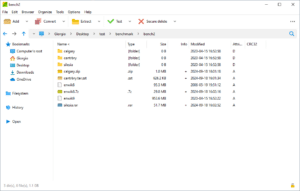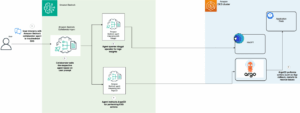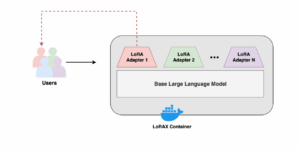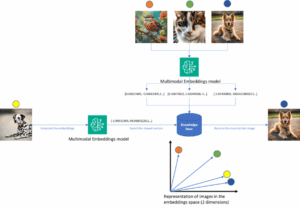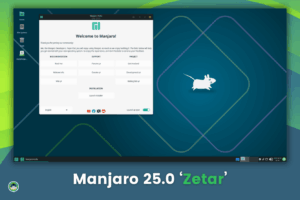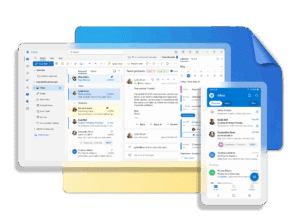Si hemos estado hablando estos dÃas largo y tendido sobre los nuevos dispositivos Apple, en realidad hoy vamos a hacerlo del mundo iOS, al que ayer dimos unas pinceladas mostrándote cómo podÃas conseguir los fondos de iOS 7 antes de que se lanzase de forma oficial. Pero en este caso vamos un poco más allá, ya que te contamos cómo actualizar a iOS 7 sin esperar a la versión oficial de Apple
Para los que andéis un poco pez en el tema, en este caso te dejamos antes de nada los enlaces de descarga de la última beta, la conocida como versión master de iOS 7. Pero justo a continuación te vamos a contar cómo instalarla en el terminal que hayas elegido, vamos en el tuyo propio, con un paso a paso muy sencillo
- iPhone 4Â (GSM)
- iPhone 4Â (CDMA)
- iPhone 4S
- iPhone 5Â (Modelo A1428)
- iPhone 5Â (Modelo A1429)
- iPad 2Â (Wi-Fi)
- iPad 2Â (Wi-Fi + GSM)
- iPad 2Â (Wi-Fi + CDMA)
- iPad 3Â (Wi-Fi)
- iPad 3Â (Wi-Fi + GSM)
- iPad 3Â (Wi-Fi + CDMA)
- iPad 4Â (Wi-Fi)
- iPad 4Â (Wi-Fi + GSM)
- iPad 4Â (Wi-Fi + CDMA)
- iPad mini (Wi-Fi)
- iPad mini (Wi-Fi + GSM)
- iPad mini (Wi-Fi + CDMA)
- iPod touch (5ª generación)
- iTunes 11.1 Beta
Cómo actualizar a iOS 7 sin esperar a la versión oficial de Apple: paso a paso
- Lo primero es abrir el archivo de descarga y buscar la actualización con formato .ipsw Tienes que llevarlo al escritorio del ordenador o a una carpeta que hayas creado para ello.
- Una vez hecho tendrás que abrir iTunes y conectar tu device.
- Mantén la tecla Option o Shift según el sistema operativo de tu ordenador y selecciona la opción Restaurar que aparece por defecto en la pantalla.  Busca el archivo anterior, selecciónalo y espera a que termine de actualizar.
- Con esto tendrás la versión de la beta final de iOS 7 en tu dispositivo sin esperar a la versión final de Apple